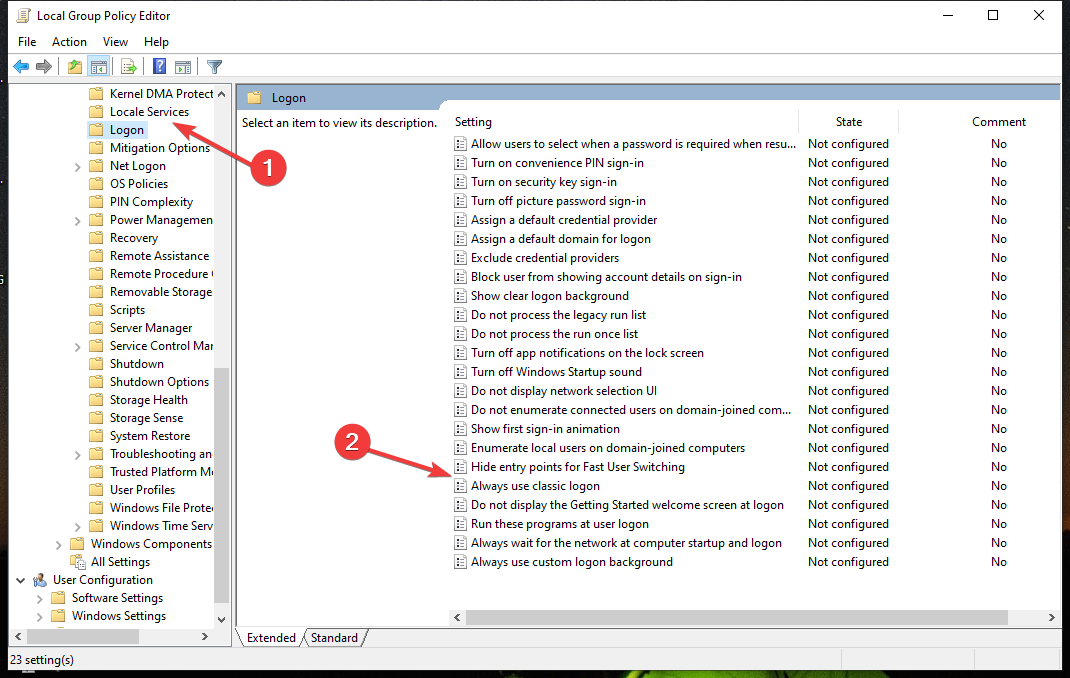Denne programvaren vil holde driverne dine i gang, og dermed beskytte deg mot vanlige datamaskinfeil og maskinvarefeil. Sjekk alle driverne dine nå i 3 enkle trinn:
- Last ned DriverFix (bekreftet nedlastningsfil).
- Klikk Start søk for å finne alle problematiske drivere.
- Klikk Oppdater drivere for å få nye versjoner og unngå systemfeil.
- DriverFix er lastet ned av 0 lesere denne måneden.
Microsoft tilbyr Windows Media Creation-verktøy som Windows-brukere kan bruke til å oppgradere Windows-datamaskinen. De verktøyet kan brukes til å lage en oppstartbar USB-stasjon også. Noen ganger kan Media Creation-verktøyet vise Ikke nok plassfeil mens du laster ned Windows ISO.
Feilen oppstår uavhengig av om brukeren har nok plass på harddisken eller ikke. Denne feilen kan oppstå på grunn av flere grunner, og i denne artikkelen har vi satt sammen flere løsninger for å feilsøke denne feilen på Windows 10-systemet.
Hvorfor sier datamaskinen min at det ikke er nok diskplass?
1. Frigjør lagring i C: Drive
- trykk Windows-tast og skriv Disk Opprydding. Åpne Disk Opprydding verktøy fra søket.

- Velg C: kjør under Drive og klikk OK.
- Diskopprydding vil beregne hvor mye plass som kan frigjøres, og et popup-vindu vil vise alle dataene du kan rydde opp.

- Velg filene du vil slette. Forsikre deg om at du velger papirkurven og nedlastingsmappen (etter å ha tatt sikkerhetskopien).
- Klikk på OK knapp. Klikk Slett filer hvis du blir bedt om å bekrefte slettingsprosessen.
- Diskoppryddingsverktøy vil slette alle de valgte filene fra systemet.
2. Utfør en ren installasjon
- For å rengjøre installasjonen av Windows OS, må du opprette en oppstartbar USB-stasjon med Windows 10 ISO. Vi har dekket de beste verktøyene til lage en oppstartbar stasjon for Windows 10.

- Deretter oppretter du en fullstendig sikkerhetskopi av dine personlige filer til en ekstern harddisk.
- Sett USB-stasjonen inn i systemet på nytt, og start PCen på nytt.
- Følg instruksjonene på skjermen for å formatere og Rengjør Installer Windows 10 på hovedstasjonen.
RELATERTE STORIER DU KAN LIKE:
- 5 programvare for å lage multiboot USB-stasjoner med bare noen få klikk
- Flytt Windows 10 til SSD AOMEI Backupper
- Slik installerer du Windows 10 på enheter med begrenset diskplass
![Hvordan fikse klokkeavbrudd ble ikke mottatt [FULL GUIDE]](/f/37c2abc0c506d90095089cbad133ff23.jpg?width=300&height=460)
![Noe gikk galt, enheten din kunne ikke koble til feil [Fiks]](/f/26372354ee2a700dfbe31c8af2fde34f.jpg?width=300&height=460)